Comment faire reculer un jeu en vapeur à la version précédente
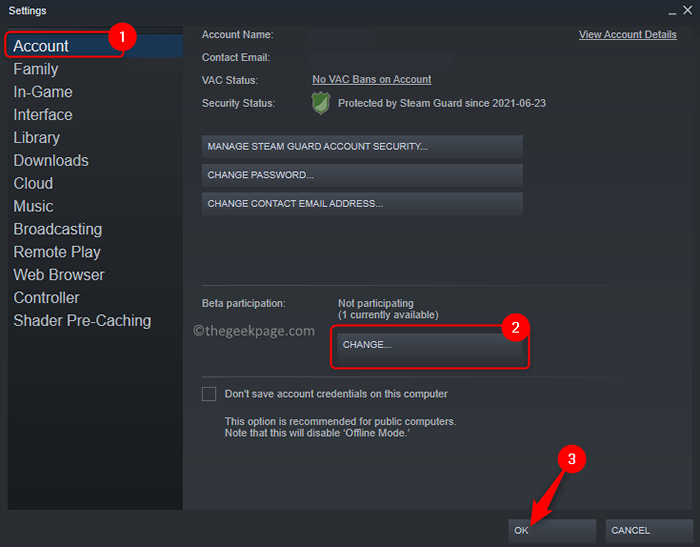
- 4272
- 238
- Noa Faure
Chaque application s'accompagne de nouvelles versions de la version ou des correctifs existants pour résoudre les problèmes et ajouter de nouvelles fonctionnalités. De même, les jeux sur Steam ont également de nouvelles versions / correctifs à la version existante. En tant que joueur, vous aimeriez vivre et utiliser de nouvelles fonctionnalités et fonctionnalités incluses dans un jeu et vous mettez à jour vers la dernière version du jeu. Mais, il y a des chances que cette mise à jour de jeu puisse gâcher les choses sur votre système comme des performances. De nombreux utilisateurs ont été confrontés à ce problème avec la mise à jour d'un jeu Steam et souhaitent rétrograder la version du jeu Steam.
Si vous êtes l'un de ces utilisateurs confrontés à ce problème avec une nouvelle mise à jour de l'un de vos jeux préférés sur Steam, vous devez continuer à lire ce post. Ici, vous trouverez les étapes qui peuvent vous aider à faire reculer votre jeu de vapeur préféré dans son ancienne version.
Table des matières
- Rollback Steam Game vers la version ancienne
- Étape 1: Activer la participation de la bêta à vapeur
- Étape 2: Downrader Game vers la version précédente
Rollback Steam Game vers la version ancienne
Étape 1: Activer la participation de la bêta à vapeur
1. Lancer le Fumer application.
Clique sur le Fumer menu.
Sélectionnez le Paramètres option dans le sous-menu.
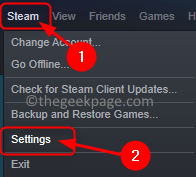
2. Dans le Paramètres fenêtre, sélectionnez le Compte Onglet dans le volet gauche.
Sur le côté droit, dans le Participation bêta Section Cliquez sur Changement… Pour ouvrir le Fenêtre de participation bêta à Steam.
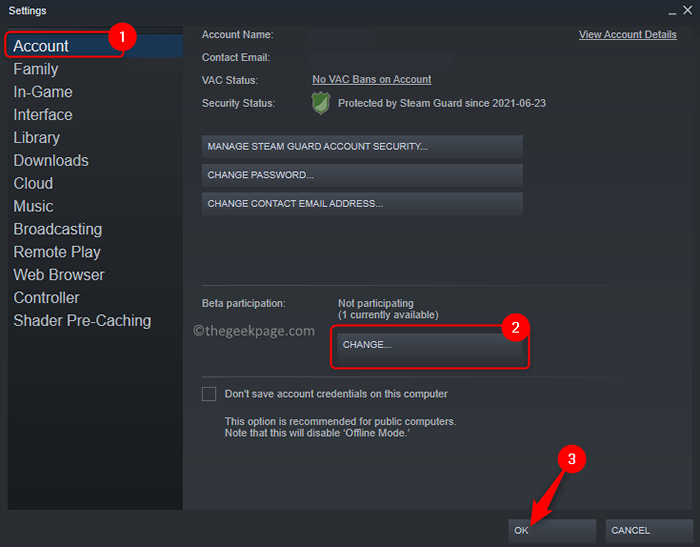
3. Dans la fenêtre qui s'ouvre, utilisez la zone déroulante et sélectionnez Mise à jour de Steam Beta sous Bêta Participation.
Ensuite, cliquez sur D'ACCORD.
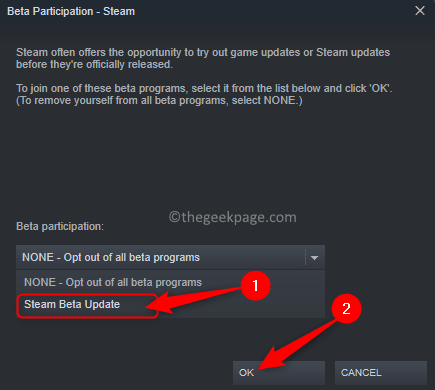
Enfin, cliquez sur D'ACCORD Dans la fenêtre Paramètres pour le fermer.
4. Vous verrez une fenêtre pop qui vous oblige à redémarrer la vapeur pour que les paramètres prennent effet.
Clique sur le Redémarrer bouton afin que les changements entrent en vigueur.
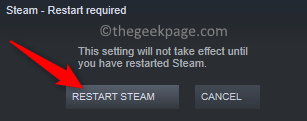
Ensuite, passez à l'étape suivante pour faire reculer le jeu Steam vers sa version précédente.
Étape 2: Downrader Game vers la version précédente
1. Ouvrir sa vapeur après avoir permis la participation de la version bêta.
Clique sur le Bibliothèque languette.
2. Dans la liste des jeux dans le panneau de gauche, clic-droit sur le jeu que vous souhaitez rétrograder et choisir Propriétés.
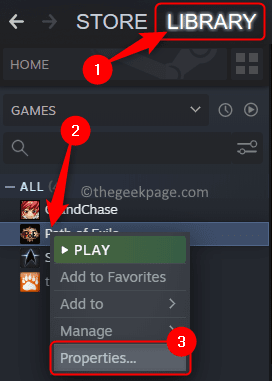
Dans le Propriétés fenêtre pour ce jeu, sélectionnez le Bêtas Onglet sur le côté gauche.
À droite, utilisez la boîte déroulante sous le texte "Sélectionnez la version bêta dans laquelle vous souhaitez opter:", et choisissez le version ou correctif précédent de la liste.
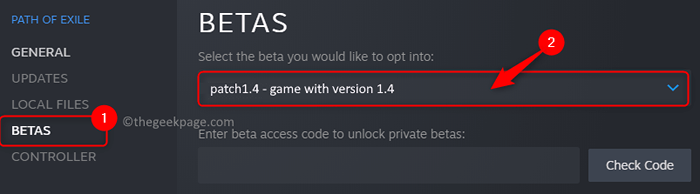
Fermez la fenêtre Propriétés.
3. Vous verrez maintenant que Steam commence à télécharger et à installer la version / patch précédente que vous avez sélectionné pour le jeu.
Une fois l'installation terminée, vous pouvez lancer le jeu et vérifier si cela fonctionne sans aucun problème.
C'est ça.
Merci d'avoir lu.
Avez-vous trouvé cet article suffisamment informatif dans la rétrogradation de votre jeu Steam vers une ancienne version que celle en cours d'exécution? Veuillez nous faire part de vos opinions et réflexions sur la même chose dans la section des commentaires ci-dessous.
- « Correction du dossier des éléments envoyés manquants dans Outlook
- Comment empêcher Google Chrome de stocker l'historique de navigation sur Windows PC »

